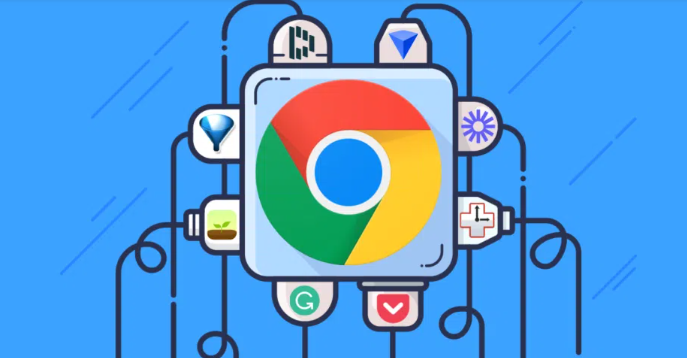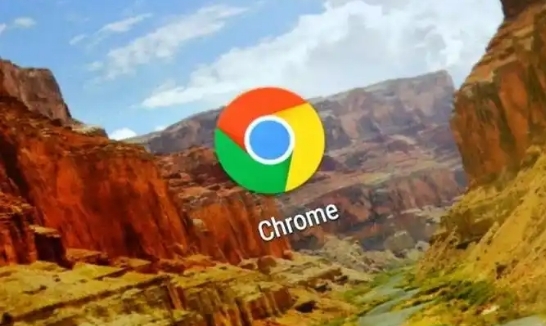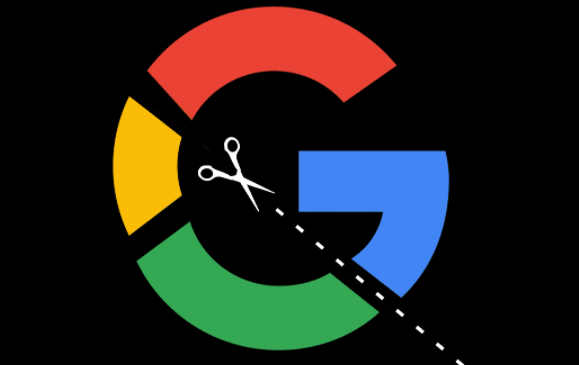详情介绍

首先,安装视频加速插件。在Chrome浏览器中,有多款插件可以优化视频加载速度,如Video Speed Controller和FasterYouTube。这些插件通过调整视频流的缓冲策略或压缩视频数据来减少加载时间。安装后,点击浏览器右上角的插件图标,根据提示进行基本设置,例如选择默认的视频播放速度或启用自动缓冲优化功能。对于经常观看在线视频的用户,这些插件可以显著改善观看体验。
其次,调整视频质量设置。许多视频网站允许用户手动选择播放质量,如720p、1080p或更高。如果网络带宽有限,建议降低视频质量以减少缓冲时间。在Chrome浏览器中,可以直接在视频播放器界面中找到质量切换选项。此外,一些插件如Video Quality Options提供了更灵活的质量调整功能,用户可以在播放过程中快速切换不同的分辨率,找到最适合当前网络环境的质量设置。
然后,使用缓存管理工具。有时候,视频缓冲问题可能是由于浏览器缓存不足或临时文件过多导致的。可以通过清理浏览器缓存来释放存储空间并提高性能。在Chrome浏览器中,点击右上角的三个点图标,选择“更多工具”,然后点击“清除浏览数据”。在弹出的窗口中,选择要清除的数据类型(如缓存的图片和文件),然后点击“清除数据”按钮。清理完成后,关闭并重新打开浏览器,再次尝试播放视频。
接着,优化网络连接。确保网络连接稳定是非常重要的。不稳定的网络可能导致视频加载缓慢或中断。建议使用有线网络连接,或者确保无线网络信号强度足够。如果同时进行多个大文件的下载或上传,可能会影响视频播放速度,建议暂停其他网络活动,优先保障视频流畅播放。通过监控网络状况,用户可以及时发现并解决网络问题,保证视频播放顺利进行。
最后,禁用不必要的插件和扩展程序。有时候,多个插件之间可能会产生冲突,导致视频无法正常播放。如果发现某个插件出现问题,可以尝试暂时禁用其他插件,看看问题是否得到解决。在Chrome浏览器中,点击右上角的三个点图标,选择“更多工具”,然后点击“扩展程序”。在扩展程序页面中,找到相关插件,取消勾选旁边的开关即可禁用。如果确定是某个特定插件引起的冲突,可以考虑卸载该插件或寻找替代方案。通过以上方法,可以有效提升谷歌浏览器的视频缓冲效果,改善观看体验。